1、在待机页面下,点击【设置】。

2、点击【免打扰】。
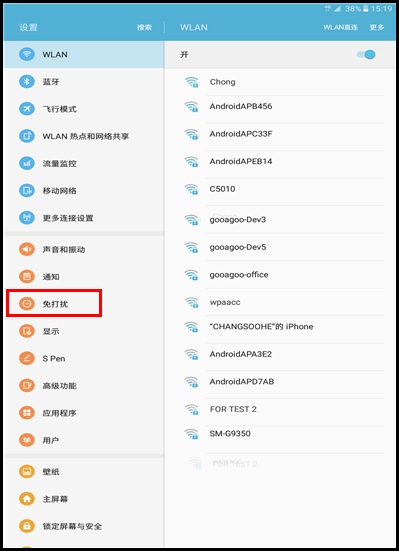
3、点击开启【现在启用】右侧滑块开关。
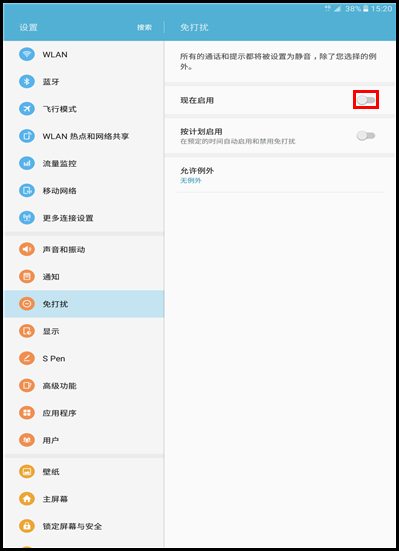
4、点击【允许例外】。(注:若不设置允许例外的设置,所有的通话和提醒都将转为静音。)
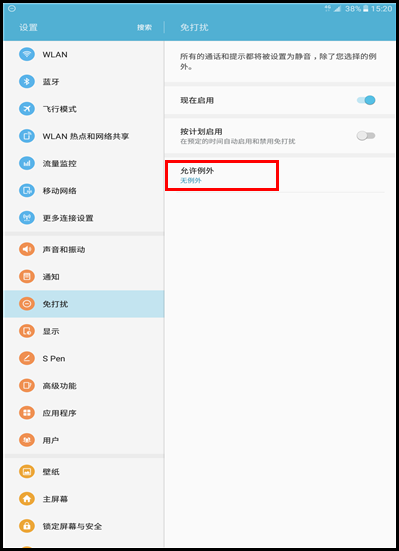
5、选择允许例外设置,这里以选择【自定义】为例。
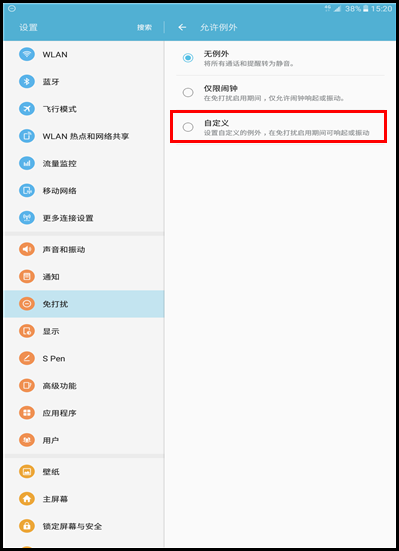
6、若开启【闹钟】右侧滑块开关,将设置闹钟为允许例外的程序,允许在免打扰启用期间,闹钟响起或振动。(注:若不开启“闹钟”功能,当闹钟启动时,闹钟铃声将设为静音。)
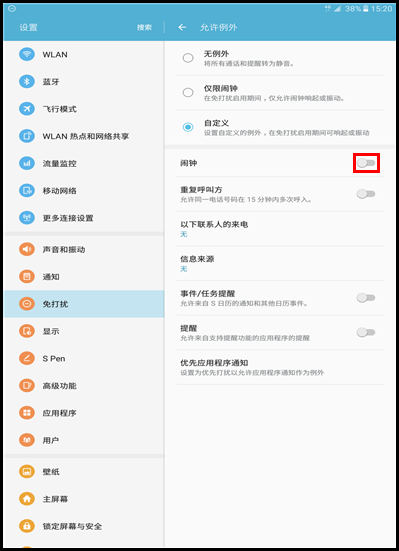
7、若开启【重复呼叫方】右侧滑块开关,将允许同一电话号码在15分钟内多次呼入。 (注:允许相同号码在15分钟内重复来电将会正常响铃。)
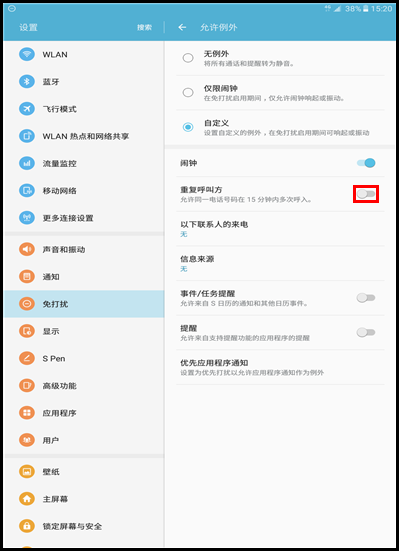
8、点击【以下联系人的来电】,可以设置允许例外的来电,这里以选择【仅限联系人】为例。(非允许人的来电将转为静音。)

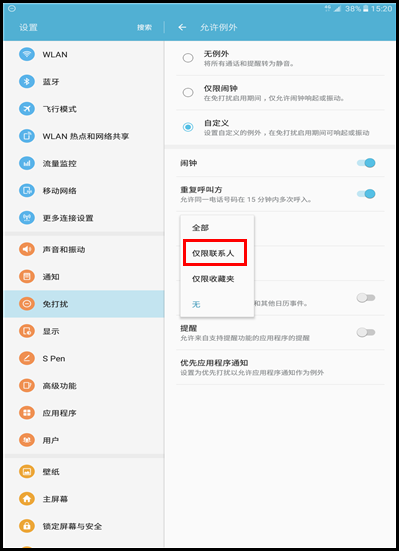
9、点击【信息来源】,可以设置允许例外的信息,这里以选择【仅限联系人】为例。 (注:非允许人的信息将转为静音。)
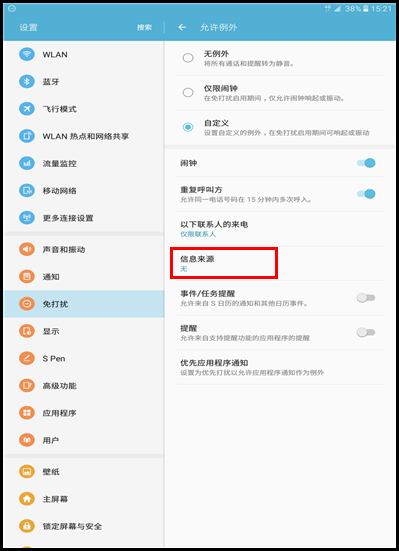
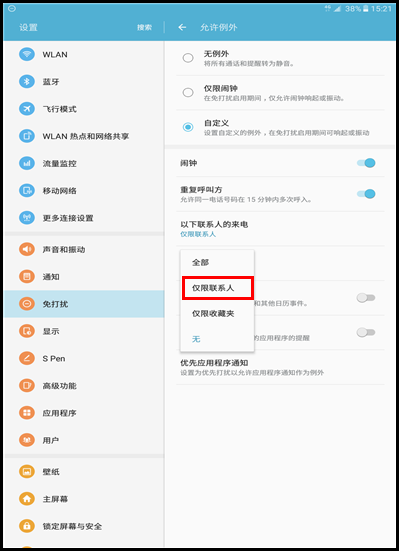
10、开启【事件/任务提醒】右侧滑块开关,可允许来自S日历的通知和其他日历事件。 (若不开启该功能,S日历的通知和其他日历事件通知将转为静音。)

11、开启【提醒】右侧滑块开关,可允许来自支持提醒功能的应用程序的提醒。 (注:若不开启该功能,支持提醒功能的应用程序提醒将转为静音。)
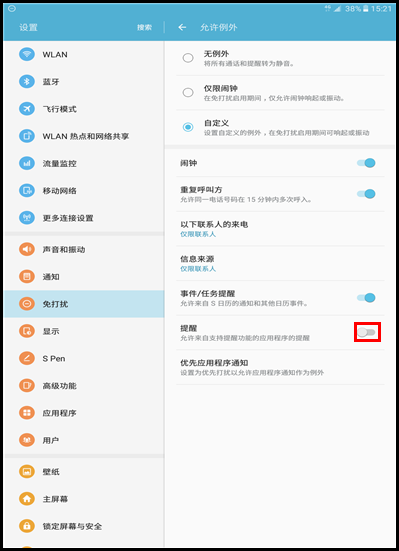
12、点击【优先应用程序通知】。

13、选择一个应用程序设置为优先打扰,这里以点亮【电子邮件】右侧滑块开关为例。(注:在免打扰模式开启时,将允许电子邮件通知声音/振动正常响起。)
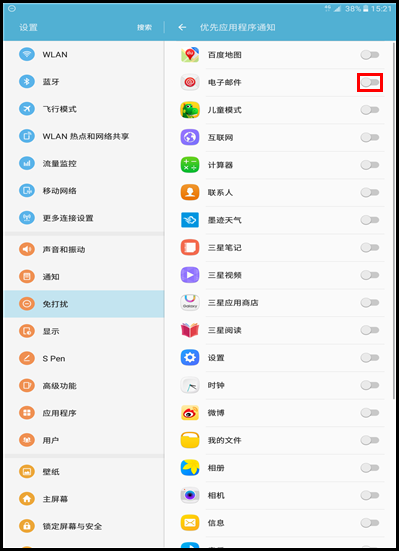
14、返回至“免打扰”设置界面。
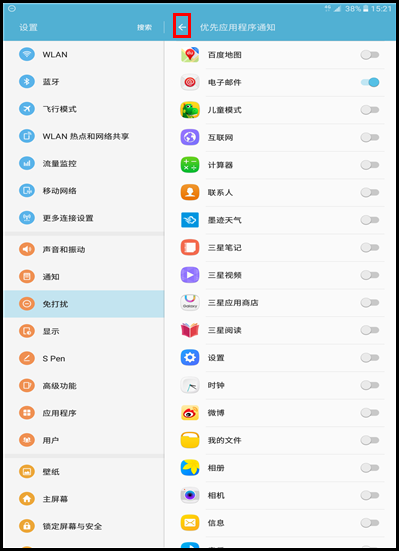
15、点亮【按计划启用】右侧滑块开关,即可在预定的时间自动启用和禁用免打扰。
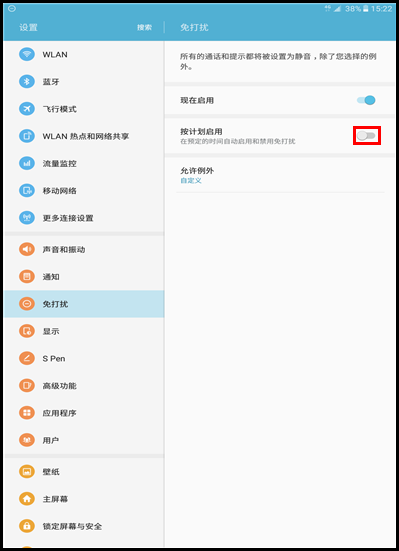

16、注:开启“按计划启用”后,默认设置在每天的22:00到次日的07:00启用免打扰模式,分别点击【天数】、【开始时间】和【结束时间】可设置免打扰模式启用的天数和时间。完成以上操作后,免打扰模式就设置成功了,到设定的开始时间将自动启用。